iTunesから簡単に削除された曲を復元する6つの方法
デジタル音楽の領域では、iTunesはお気に入りの曲を整理して楽しむための礎石のプラットフォームとして存在します。ただし、進化し続けるデジタル景観の中で、偶発的な削除または予期せぬデータ損失は、音楽コレクションを混乱させる可能性があります。幸いなことに、iTunesから曲を回復するプロセスは、希望のビーコンを提供し、ユーザーが比較的簡単に紛失または削除されたトラックを取得できるようにします。 iCloudに保存されているバックアップを使用したり、強力なデータ回復ツールを活用したり、Mac上のTime Machineの堅牢な機能を調査したりするかどうかにかかわらず、大切な音楽を取り戻すために利用できるいくつかの道があります。
このガイドでは、さまざまな方法と戦略を調査し、ユーザーがiTunesライブラリを復元し、メロディックジャーニーをシームレスに再開できるようにします。
方法1:iOSデータ回復を介してiTunesから曲を回復する方法
バックアップなしでiPodまたはiPhoneから重要な曲やオーディオファイルを誤って削除した場合、または特定のファイルを選択的に回復する場合は、これらの手順に従ってそれを実現できます。強力なものを利用することを強くお勧めします iOSデータリカバリ ツールを使用すると、iOSデバイスやiTunesまたはiCloudバックアップから削除または紛失した音楽ファイルを簡単に復元できます。無料でダウンロードして、今日試してみてください。
iOSデータリカバリの重要な特性:
- iPhoneから削除された音楽ファイルを直接取得します。
- iTunesとiCloudのバックアップから失われた音楽を復元します。
- 写真、テキストメッセージ、連絡先、呼び出しログなど、他の削除されたデータを回復します。
- プレビューしてデータを選択的に復元します。
- iPhone 15/14/13/12/11/xs/xr/xr/x/8/7/SE/6/5/4/3GS、iPad Pro、iPodなどを含むすべてのiOSデバイスと互換性があります。


iOSデータリカバリを介してiTunesライブラリから誤って削除された曲を回復する方法:
ステップ1:iOSデータリカバリを起動します
プログラムを開くと、「iTunesバックアップファイルから回復」モードを選択します。コンピューターに保存されているすべてのバックアップファイルを自動的に検出および表示します。関連するバックアップファイルを選択します。
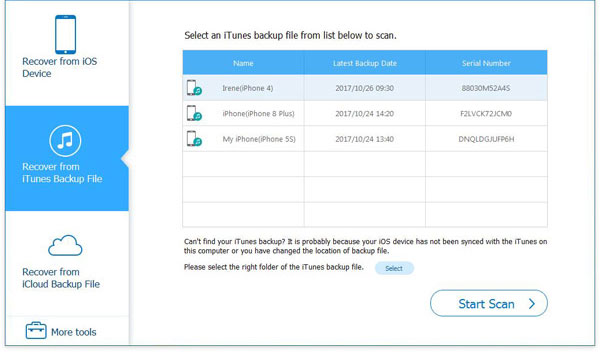
ステップ2:iTunesバックアップファイルをスキャンします
スキャンプロセスを開始します。 iTunesバックアップが暗号化されている場合、スキャンを進める前にバックアップパスワードを入力するように求められます。
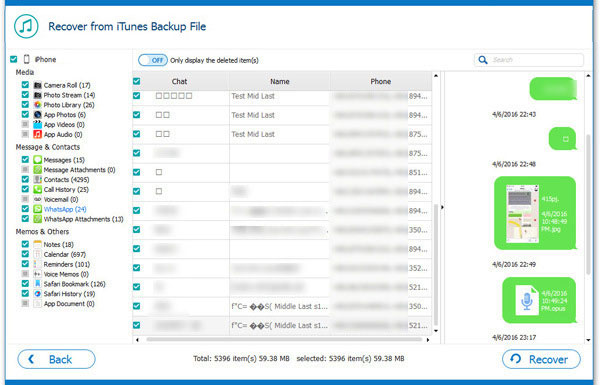
ステップ3:iTunesバックアップから曲を復元します
スキャンが完了すると、すべてのデータ型が左パネルにリストされます。 「アプリオーディオ」に移動して、音楽ファイルを見つけます。リカバリするために目的の音楽ファイルを選択し、[回復]をクリックして削除された音楽ファイルをコンピューターに保存します。
方法2:Macのゴミ箱のiTunesから削除された曲を回復する方法
iTunes on Macから曲を削除すると、「To Trashに移動」をクリックしてiTunesの曲を削除するように誘導されるプロンプトが表示されます。これは、削除されたiTunes音楽が単にゴミ箱に移動され、必要に応じてそれを取得できることを意味します。
ゴミ箱を空にした場合でも、削除されたiTunes音楽を使用して回復することができます iOSデータリカバリ。
Mac Trash Binから削除されたiTunes音楽を回復する手順:
- ゴミ箱を開きます。
- 削除されたiTunes曲を見つけて、ファイルをダブルクリックして、ゴミ箱からデスクトップまたは指示に従って別のフォルダーにドラッグします。
- 最後に、iTunesで回復したiTunesの曲を開くと、iTunesライブラリに追加されます。
- The Trash Binを介してiPhoneまたはiPadで削除されたiTunes曲を回復することはできませんが、Macのファイルを回復すると、MacとAppleデバイスのすべてのiTunesを同期できます。
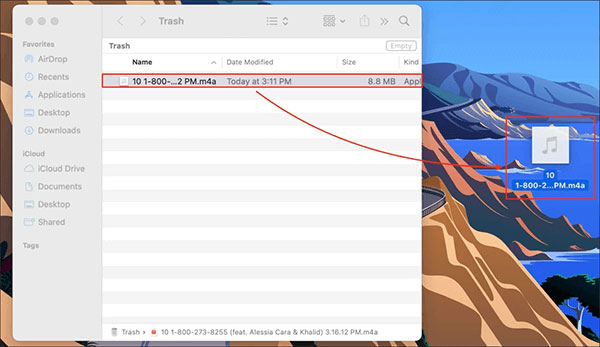
見逃せない:
方法3:iTunesバックアップ経由でiTunesから削除された曲を復元する方法
すべてのiTunesファイルを外部ドライブにバックアップした場合、iTunesライブラリから削除されたiTunes音楽を簡単に復元できます。
Mac:
- iTunesが閉鎖されていることを確認してください。
- 「デバイス」リストにあるiTunesファイルを含む外部ドライブを見つけて見つけます。
- 外部ドライブのiTunesフォルダーに移動し、通常、iTunesの曲が保存される場所にドラッグします:Finder>ユーザー名>音楽。
- iTunesを再開すると、「オプション」キーを押してメッセージをプロンプトします。[ライブラリの選択]をクリックします。
- Macの「音楽」フォルダーにドラッグしたiTunesフォルダーを選択し、[選択]をクリックし、最後にiTunesライブラリ.itlファイルを選択します。あなたの音楽は今復元されるべきです。
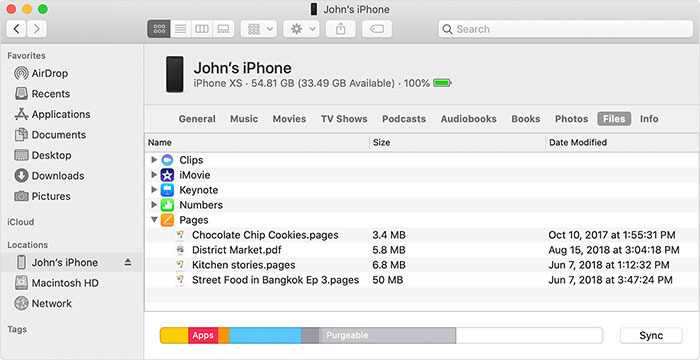
iPhone/iPadで:
- USBケーブルを使用して、iPhoneまたはiPadをMacに接続します。
- iTunesで、デバイスを選択し、左側の「要約」をクリックします。
- 右側の「バックアップ」の下で、「バックアップの復元」を選択します。
- 好みのバックアップを選択し、[復元]をクリックします。復元プロセスが完了するのを待ちます。

メソッド4:購入した音楽を再びロードすることにより、iTunesから曲を回復する方法
iTunesストアから購入した音楽を紛失した場合は、これらの手順に従うことで簡単に再ダウンロードできます。
コンピューター:
- コンピューターでiTunesを起動します。
- 元の購入に関連付けられたApple IDを使用してサインインします。
- トップメニューから「アカウント」をクリックし、「購入」を選択します。
- 「購入した」ページに移動します。[音楽]タブを選択します。
- 回復したい曲を見つけて、それぞれのクラウドアイコンまたはダウンロードボタンをクリックします。
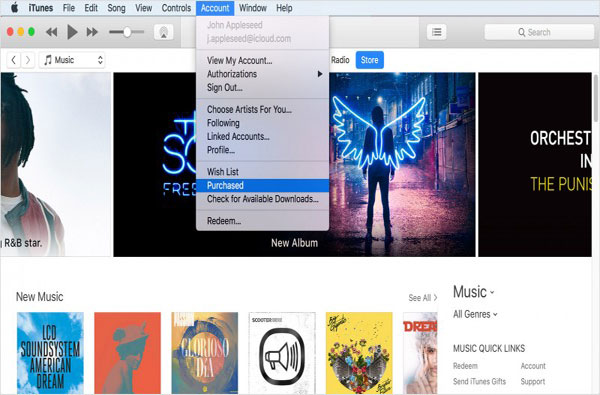
iTunesは、選択した音楽をライブラリに再びロードすることを開始します。 (iPhoneの購入をiTunesライブラリに転送)
iPhoneまたはiPadで:
- デバイスでiTunesストアアプリを開きます。
- 画面の下部に「more」(3つのドット)をタップし、「購入」を選択します。
- 「音楽」を選択し、「Not on this(device)」を選択して、現在デバイスに載っていない購入した曲のリストを表示します。
- 回復したい曲を見つけて、各曲の横にダウンロードアイコン(下向きの矢印付きのクラウド)をタップして、デバイスにredownloadを開始します。
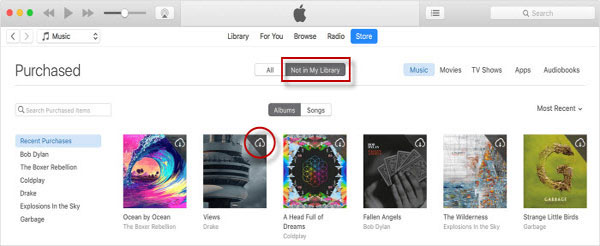
方法5:タイムマシンのバックアップからiTunesで曲を回復する方法
Macを頻繁に使用する場合は、偶発的な削除または損失の場合にファイルをバックアップおよび復元するように設計されたユーティリティであるTime Machineに精通している可能性があります。タイムマシンが有効になっている場合、ファイルを簡単に回復できます。
Mac Time Machineを使用してiTunesから削除された曲を回復する手順:
- Finder> Documentsに移動します。
- Finder>アプリケーションからのオープンタイムマシン。
- 回復したいiTunesの曲を見つけます。画面の端にあるタイムラインを使用して、タイムマシンのバックアップを閲覧します。または、削除されたiTunes曲を検索することもできます。目的の曲を選択し、スペースバーを押してプレビューします。
- [復元]をクリックして、削除されたiTunesの曲を取得します。
- さらに、復元にタイムマシンを使用できないiPhoneまたはiPadユーザーは、すべてのAppleデバイスでiTunesをMACで同期できます。
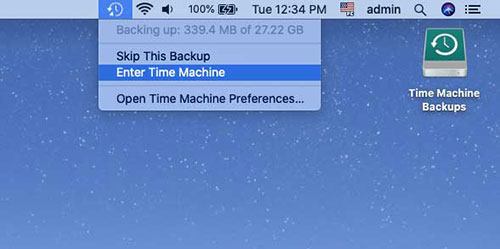
方法6:iCloudバックアップからiTunesから削除された曲を復元する方法
iCholoudを介してiPhoneをバックアップした場合、デバイスをそのバックアップの状態に復元するオプションがあります。これは、バックアップ時に存在するすべてのライブラリとデータを取り戻すことを意味します。この方法は、iTunesでのredownloadに曲が使用できなくなった場合に役立ちます。
Read more: 電話番号なしでWhatsAppビジネスアカウントを作成する方法
ただし、このプロセスは、iPhoneの現在のデータをバックアップデータに置き換えることに注意してください。実際にiPhoneをバックアップしたことを確認してください。それ以外の場合は、拭き取りデバイスで終わる危険があります。
- Factoryは、「設定」>「一般」>「リセット」>「すべてのコンテンツと設定を消去」に移動して、携帯電話を元の状態に戻すことでiPhoneをリセットします。
- 画面上の指示に従って、iPhoneをセットアップします。
- 「アプリとデータ」セクションにプロンプトが表示されたら、「iCloudから復元」を選択し、iCloudアカウントにサインインします。
- 削除された音楽を復元するには、目的のバックアップを選択します。
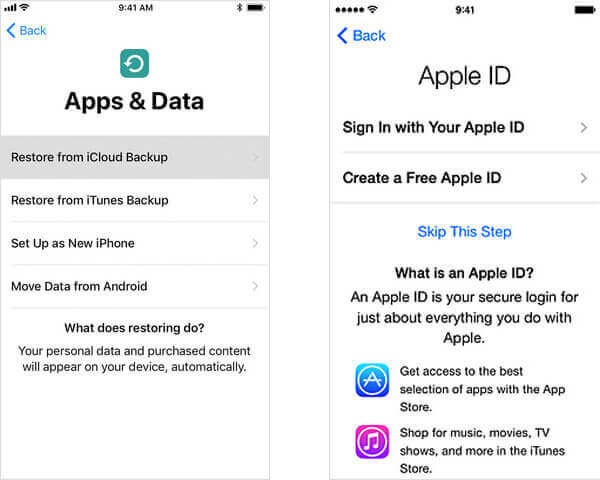
結論
結論として、iTunesから曲を回復する能力は、予期しないデータ損失シナリオに直面している音楽愛好家のライフラインとして機能します。ソリューションの配列の中で、 iPhoneデータリカバリ 傑出したオプションとして登場し、削除または失われた曲を正確に簡単に取得するための包括的なツールを提供します。さまざまなiOSデバイスにわたる選択的回復や互換性などの高度な機能と相まって、その直感的なインターフェイスは、iTunesライブラリの復元に信頼できる同盟国になります。誤って曲を削除したり、iTunesライブラリの事故に遭遇した場合でも、iPhone Data Recoveryは音楽の宝物を救う準備ができており、メロディックな旅が途切れないようにします。


関連記事
修正:このiPhoneのバックアップをこのiPhoneに復元することはできません。
iPhone/iPadは、iOS 17/16への更新の準備に固執しましたか?あなたのための9つの方法
バックアップなしで1歳のWhatsAppメッセージを回復する方法
2024年にパスワードなしでiCloudアクティベーションロックを削除する方法
iPhoneバックアップからメモを抽出するためのヒント
iPhoneから失われたデータを回復する簡単な方法



